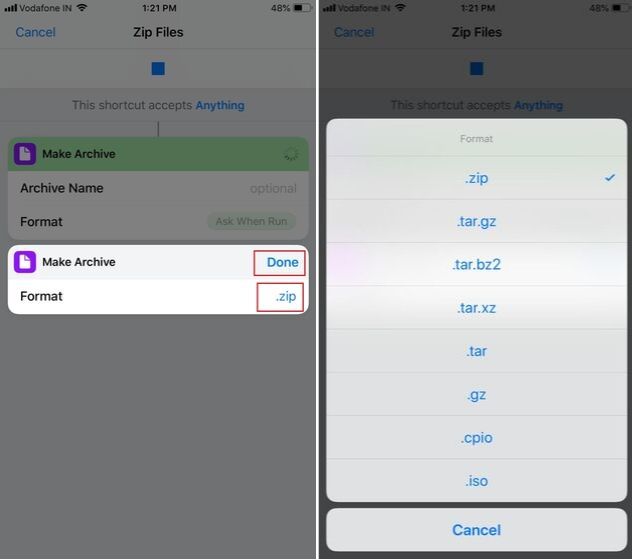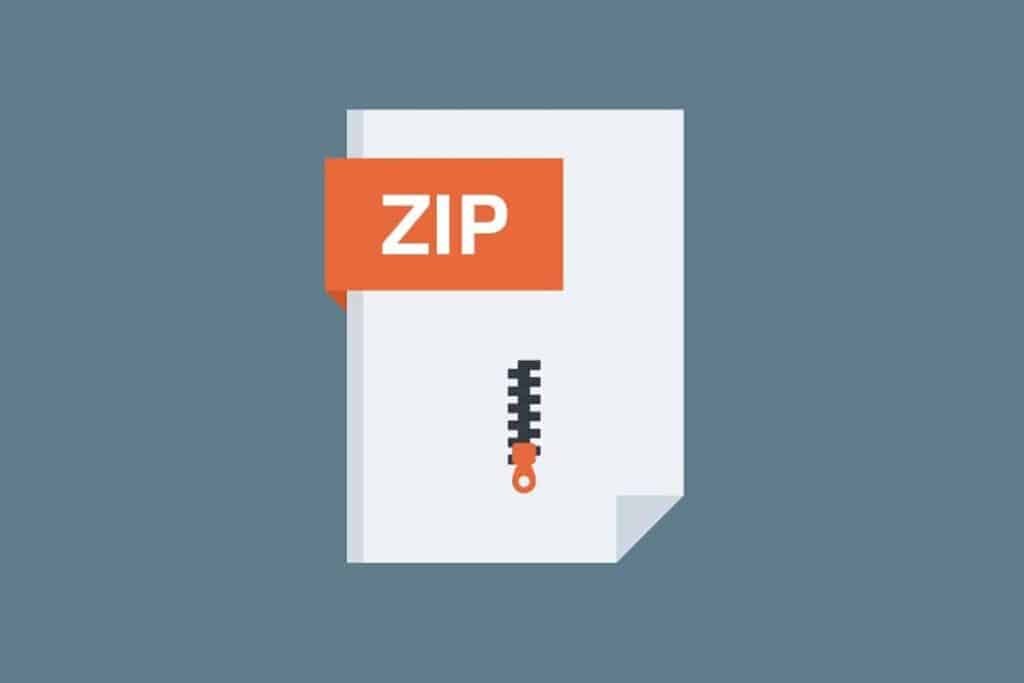Κάπως ετεροχρονισμένα θα λέγαμε πως η Apple αποφασίζει την μεταφορά μερικών σημαντικών χαρακτηριστικών διαχείρισης αρχείων τόσο στο iOS όσο και στο iPadOS. Ωστόσο, αυτή την χρονιά για να γίνουν όλα πιο εύκολα σε όλους, η εταιρεία επέλεξε να προσθέσει κάτι εξαιρετικό στις εκδόσεις iOS 13 και iPadOS 13, δηλαδή εισήγαγε την δυνατότητα εξαγωγής αρχείων ZIP στην συσκευή σας και αυτό είναι ομολογουμένως κάτι παραπάνω από επιθυμητό Σημειώστε πως μπορείτε επίσης να δημιουργήσετε αρχεία ZIP από την εφαρμογή “Files/Αρχεία”. Διαβάστε, λοιπόν, το νέο μας άρθρο εδώ στο tsouk.gr για να αποκτήσετε τις γνώσεις περί του τρόπου συμπίεσης και εξαγωγής αρχείων ZIP σε iPhone και iPad. Θα βρείτε, επίσης, πληροφορίες για άλλη μια μέθοδο που σας επιτρέπει να ασχοληθείτε με άλλες μορφές αρχειοθέτησης καθώς και να το χρησιμοποιήσετε στο iOS 12. Για πάμε να μάθουμε τα πάντα για συμπίεση αρχείων ZIP σε iPhone.
Συμπίεση αρχείων ZIP σε iPhone και iPad
Λοιπόν, από εδώ και στο εξής έχετε την επιλογή να διαχειριστείτε τα αρχεία αρχειοθέτησης μέσω της εφαρμογής Files σε iOS 13 και iPadOS 13. Ωστόσο, υποστηρίζει μόνο δύο αρχειακές μορφές αρχείων (ZIP και RAR) και υπάρχουν μερικοί περιορισμοί για τη συμπίεση αρχείων. Έτσι, εάν σκεφτείτε να αποσυμπιέσετε άλλες μορφές αρχείων όπως TAR ή 7z και χωρίς περιορισμούς τότε μπορείτε να χρησιμοποιήσετε τη μέθοδο της εφαρμογής “Shortcuts/Συντομεύσεις”. Επιπλέον, αν χρησιμοποιείτε το iOS 12, τότε μπορείτε επίσης να χρησιμοποιήσετε την εφαρμογή “Shortcuts” για την απρόσκοπτη συμπίεση και αποσυμπίεση των αρχείων.
Για iOS 13 και iPadOS 13
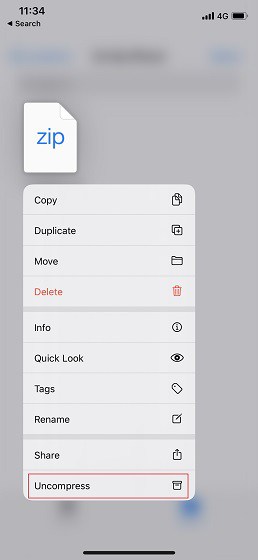
Το iOS 13 έχει εγγενή υποστήριξη για την αποσυμπίεση των αρχείων ZIP και RAR. Ωστόσο, μπορείτε να συμπιέσετε μόνο ένα φάκελο στη μορφή αρχείου ZIP. Για τις περισσότερους εργασίες σας είναι επαρκής αυτή η μέθοδος και λειτουργεί πολύ καλά. Σε περίπτωση που θέλετε περισσότερες επιλογές, μπορείτε να εκτελέσετε τα εξής βήματα:
- Για να αποσυμπιέσεις ένα αρχείο ZIP ή RAR, ανοίγεις την εφαρμογή Files στο iPhone ή στο iPad σου και αναζητάς το αρχείο που θέλεις να αποσυμπιέσεις. Τώρα, πατάς και κρατάς πατημένο το συμπιεσμένο αρχείο και θα εμφανιστούν μερικές επιλογές. Στο κάτω μέρος, πατάς στο πεδίο “Uncompress” και θα δημιουργηθεί ένας νέος φάκελος μαζί με όλο το περιεχόμενο.
- Ομοίως, για να συμπιέσεις ένα φάκελο στο iPhone ή το iPad σας, πατάς και κρατάς πατημένο το φάκελο που θέλεις να συμπιέσεις και επέλεξε “Compress” στο κάτω μέρος. Ένα αρχείο ZIP θα δημιουργηθεί τότε και εκεί.
Πλήρεις οδηγίες για το iOS 12 και άλλες μορφές αρχείων
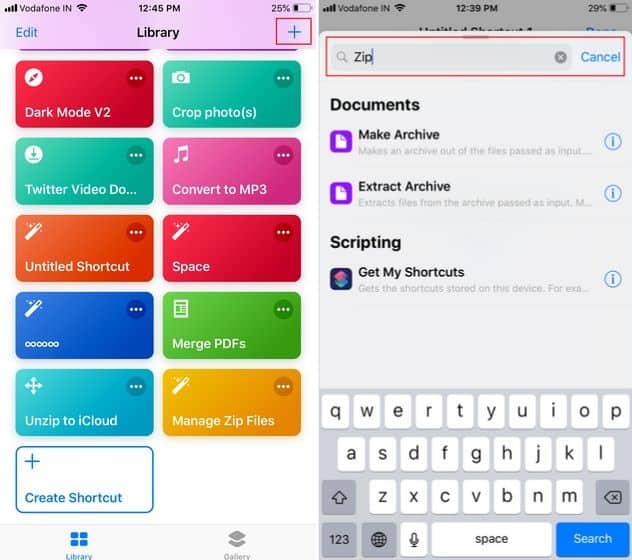
- Αρχικά θα ανοίξεις την εφαρμογή Shortcuts και πατάς στο κουμπί “+” στην επάνω δεξιά γωνία. Στη συνέχεια, αναζητάς “zip” και πατάς “Make Archive/Δημιουργία αρχείου” για τη συμπίεση αρχείων. Ομοίως, μπορείς να προσθέσεις το “Extract Archive” για την αποσυμπίεση αρχείων ως μια άλλη συντόμευση.
- Στη συνέχεια, πατάς στο εικονίδιο επεξεργασίας στην επάνω δεξιά γωνία και ενεργοποιείς την εναλλαγή για το “Show in Share Sheet/Εμφάνιση στο Κοινό φύλλο”. Επιπλέον, μπορείς φυσικά να δώσεις και ένα όνομα στη συντόμευση σου.
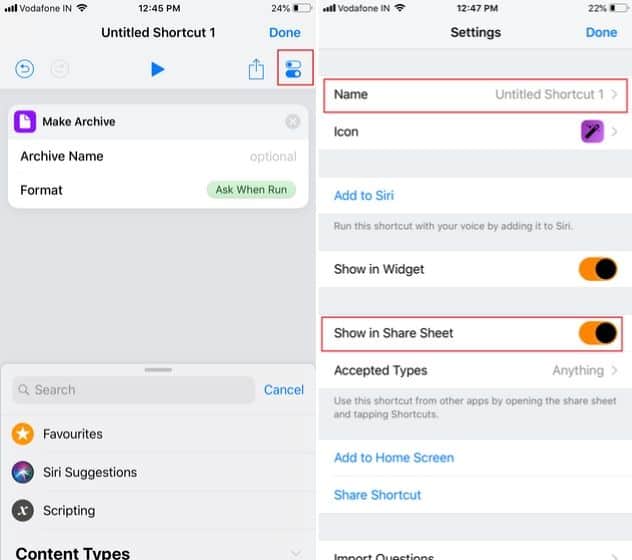
- Μετά από αυτό, αλλάζεις τη μορφή σε “Ask When Run”, ώστε να μπορείς να επιλέξεις την προτιμώμενη μορφή αρχειοθέτησής σου. Αφού το πράξεις, πατάς το κουμπί “Τέλος/Finish” στην επάνω δεξιά γωνία για να αποθηκεύσεις τη Shortcut/Συντόμευση.
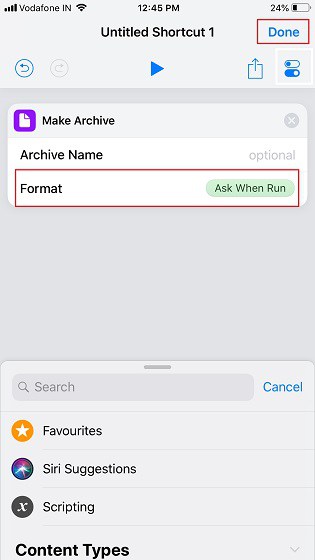
- Τώρα, ελεύθερα μοιράζεται το αρχείο με την εφαρμογή Shortcut/Συντόμευση και επιλέγεις τη συγκεκριμένη συντόμευση.
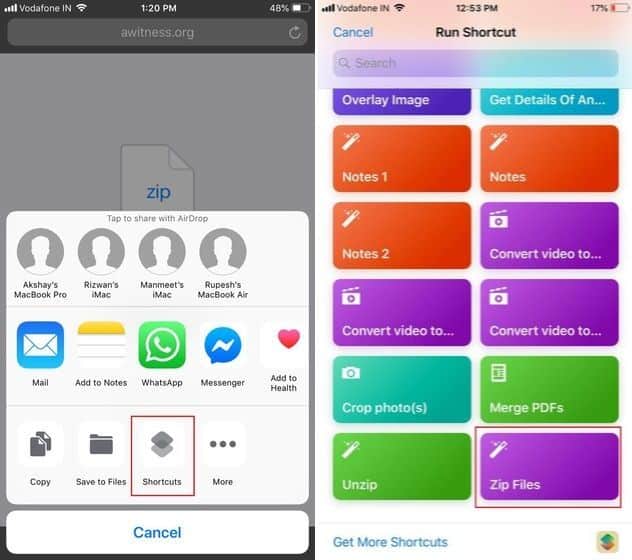
- Θα σου ζητηθεί ένα παράθυρο διαλόγου “Save/Αποθήκευση”. Εδώ σου επιτρέπεται να αλλάξεις τη μορφή αρχείου και στη συνέχεια να πατήσεις στο “Done” για να συμπιεστεί τελικά το αρχείο. Μπορείτε να βρείτε το συμπιεσμένο αρχείο στην εφαρμογή Αρχεία/Files.